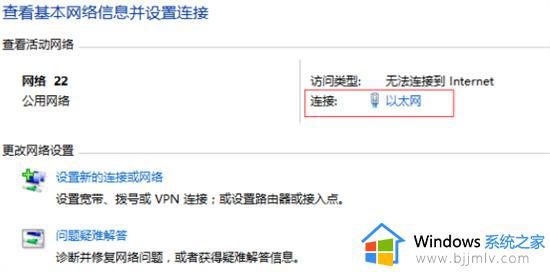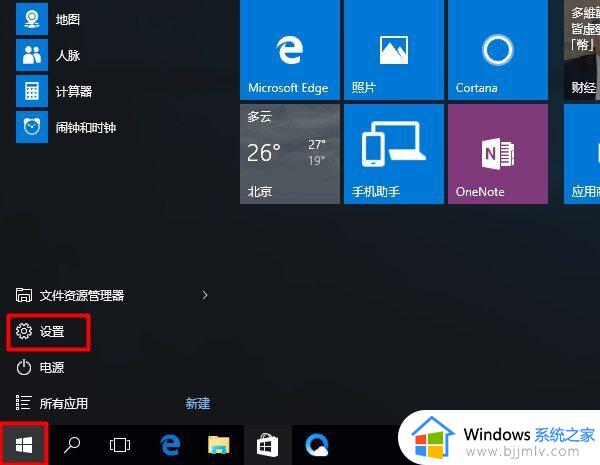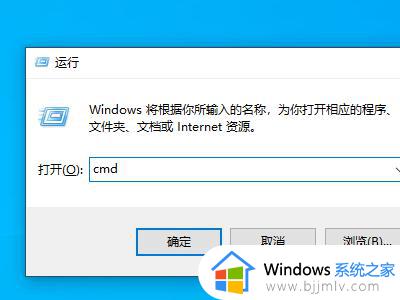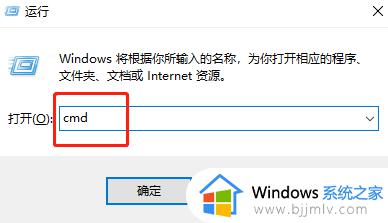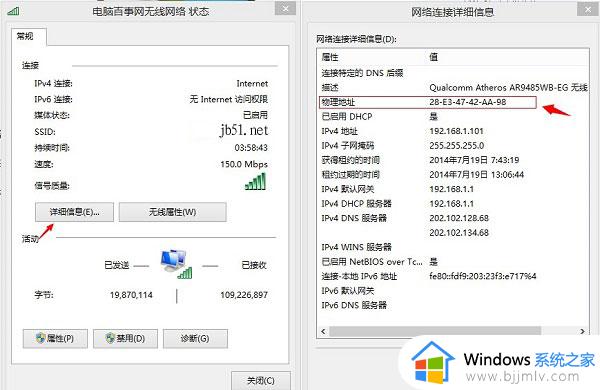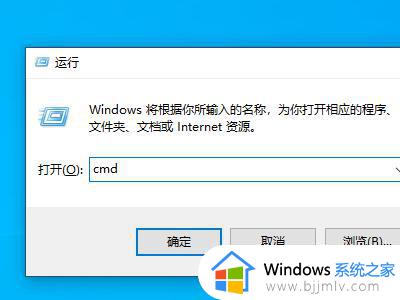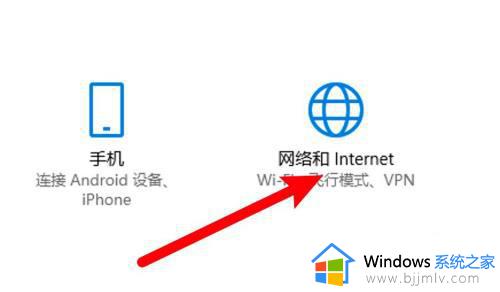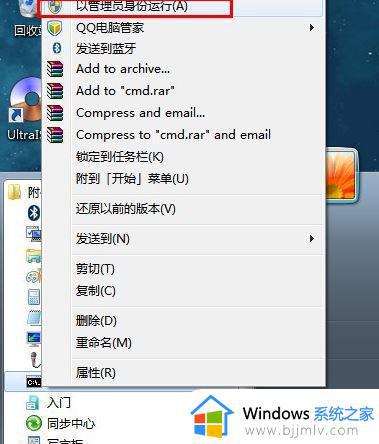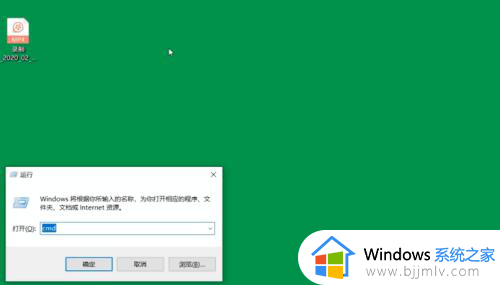mac地址怎么查 mac地址查询步骤
更新时间:2023-02-10 14:43:08作者:qiaoyun
mac地址也称物理地址,是每个计算机在上网的时候独有的地址,也可以通过Mac地址来监控其他计算机,但是很多人可能还不清楚mac地址怎么查,其实查看方法不会难,如果你也想知道,那就紧跟小编的步伐一起来学习一下mac地址查询步骤吧。
方法如下:
Windows电脑:
1、打开设置页面,点击网络选项。
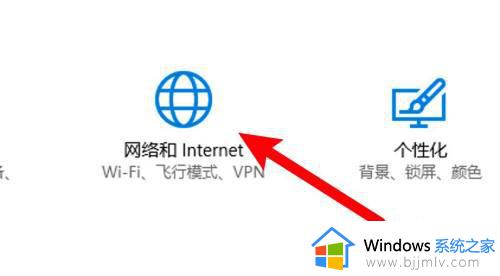
2、进入页面,点击右边的网络和共享中心。
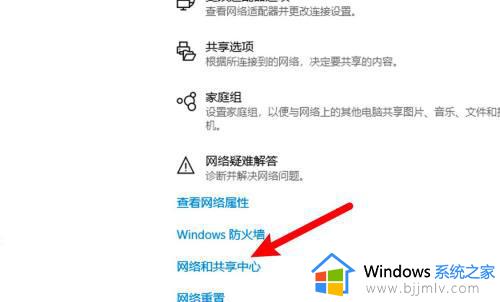
3、进入页面,点击打开以太网。
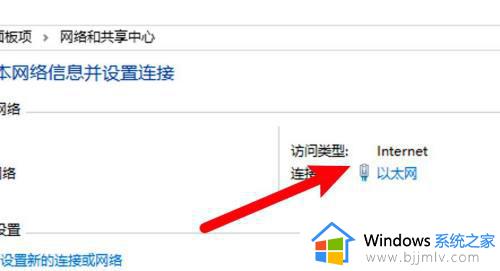
4、点击详细信息。
弹出窗口,点击详细信息。
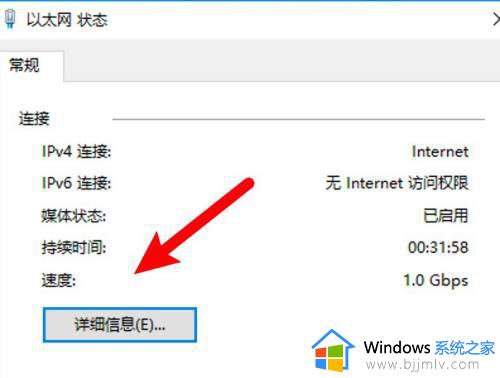
5、弹出窗口,查看到物理地址信息,这个就是mac地址了。
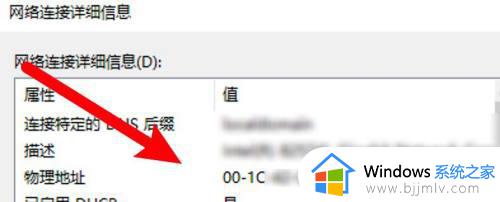
mac电脑:
1、打开系统偏好设置,点击网络。
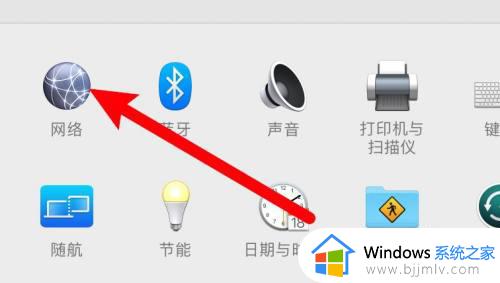
2、进入页面,点击高级按钮。
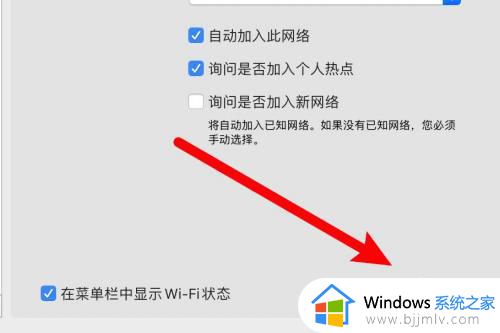
3、进入页面,查看到mac地址。
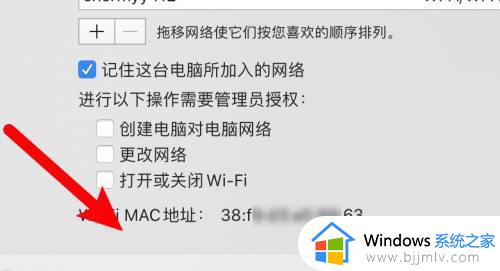
上述给大家讲解的就是mac地址怎么查的详细内容,大家不妨可以参考上面的方法来进行查看,希望可以帮助到大家。